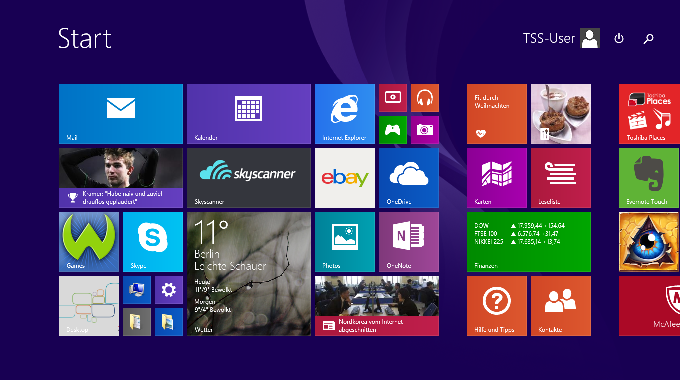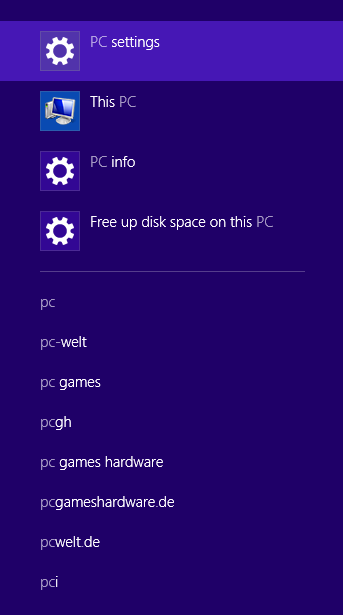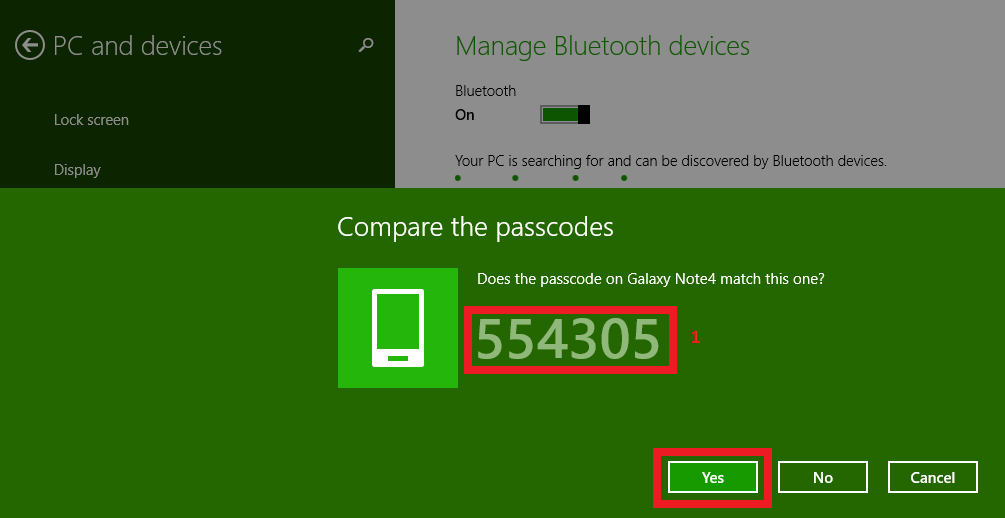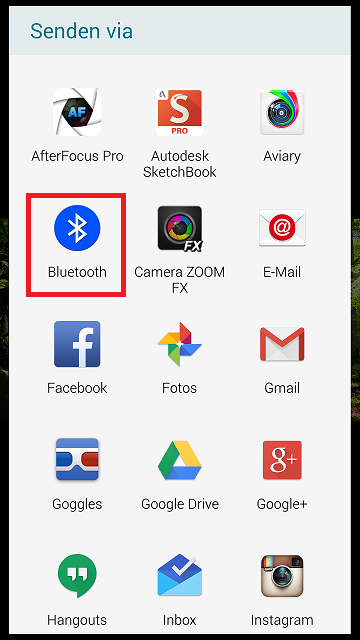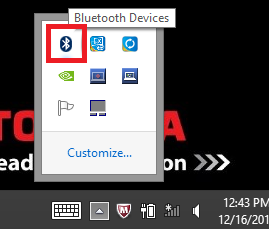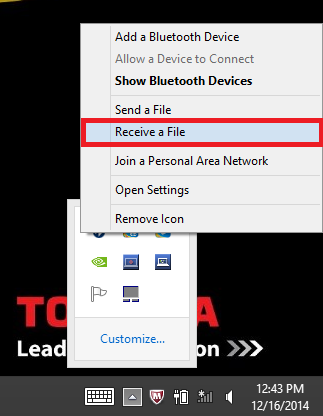| Antwoord: |
|
Volg de volgende stappen voor een succesvolle bestandsoverdracht van een Android-apparaat naar een Toshiba notebook: 1. Het Android-apparaat en de notebook koppelen Begin pc te typen op het hoofdscherm van de tegelinterface van Windows 8
en klik vervolgens op Pc-instellingen om het menu Pc-instellingen te openen.
Open het menu Pc en apparaten en selecteer de optie Bluetooth -1 . Als Bluetooth al is ingeschakeld - 2 - , zal de notebook zoeken naar andere apparaten om verbinding mee te maken. Om het koppelingsproces te voltooien, moet u de wachtwoordcode - 1 - bevestigen die op uw Android-apparaat en op het scherm van de notebook wordt weergegeven.
A) Selecteer het bestand dat u wilt versturen op het Android-apparaat, bijvoorbeeld een foto.
C) Kies Bluetooth als overdrachtsprotocol.
Klik met de rechtermuisknop op het Bluetooth-pictogram in het taakvak en klik vervolgens met de linkermuisknop op de optie Bestand ontvangen. Start de bestandsoverdracht op het Android-apparaat en klik daarna opVolgende. De bestandsoverdracht start meteen. U kunt kiezen waar op de harde schijf het ontvangen bestand wordt opgeslagen of de standaardmap Documenten gebruiken. |